Lorsque vous Ajoutez une page moderne à un site, vous pouvez ajouter et personnaliser des composants WebPart, qui constituent les blocs de construction de votre page.
Cet article décrit le composant WebPart propriétés de la liste, qui vous permet de vous connecter à un composant WebPart Liste sur la même page et d’afficher de manière dynamique des propriétés spécifiques de la liste. Pour plus d’informations sur les méthodes de connexion des composants WebPart pour afficher des données dynamiques, voir connecter des composants WebPart dans SharePoint.
Remarques :
-
Certaines fonctionnalités sont progressivement introduites dans les organisations ayant opté pour le programme de publication ciblée. Il se peut donc que cette fonctionnalité n’apparaisse pas ou soit différente de ce qui est décrit dans les articles d’aide.
-
Le composant WebPart propriétés de la liste n’est pas disponible dans SharePoint Server 2019.
Ajouter le composant WebPart propriétés de la liste
Dans l’exemple suivant, un composant WebPart Liste (haut) contient une liste des bureaux régionaux. Lorsque l’utilisateur sélectionne un élément dans la liste, le composant WebPart propriétés de la liste (en bas) affiche uniquement le nom du bureau et les données de vente.
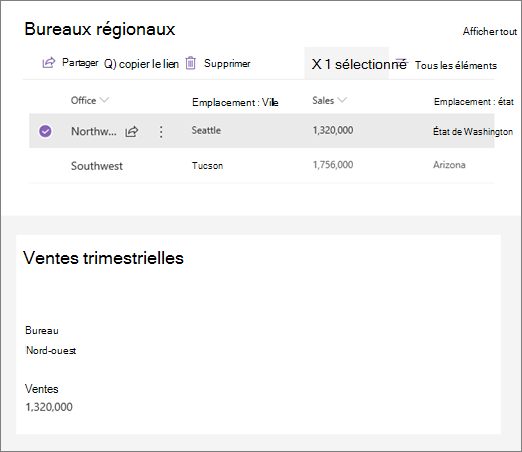
Pour ce faire :
-
Si vous ne disposez pas encore de la liste à laquelle vous voulez vous connecter, créez la liste et Ajoutez les colonnes (propriétés) que vous voulez afficher dans votre page.
-
Accédez à la page à laquelle vous souhaitez ajouter la connexion à la liste.
-
Si votre page n’est pas déjà en mode édition, cliquez sur modifier en haut à droite de la page.
Positionnez le pointeur de la souris au-dessus ou en dessous d’un composant WebPart existant et vous verrez apparaître une ligne accompagnée d’un signe + encerclé, comme ceci :

-
Cliquez sur +, puis sélectionnez liste dans la liste des composants WebPart. Sélectionnez la liste que vous voulez utiliser.
-
Ajoutez le composant WebPart propriétés de la liste sur la même page.
-
Dans le composant WebPart propriétés de la liste, cliquez sur modifier les

-
Cliquez sur les points de suspension (...) en haut à droite du volet de propriétés, puis cliquez sur se connecter à la source.
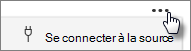
-
Sous se connecter à la source, sélectionnez la liste que vous voulez utiliser dans la liste déroulante.
-
Sous affichage, sélectionnez ce que vous voulez que l’utilisateur voit dans votre page.
-
Sous champs à afficher, activez les cases à cocher en regard des colonnes dont vous souhaitez afficher les valeurs.
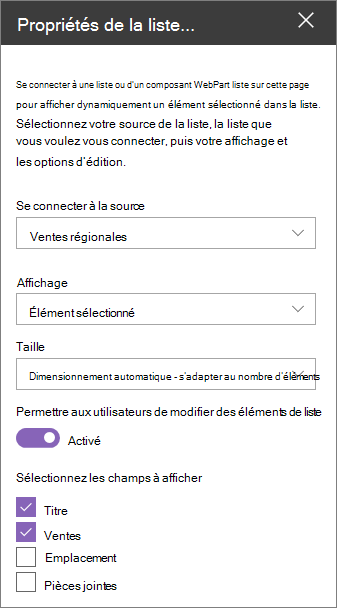
-
Dans la partie supérieure de la page, cliquez sur enregistrer en tant que brouillon .
-
Testez votre connexion en sélectionnant un élément dans la liste que vous avez choisie. Vous devriez voir la valeur que vous avez spécifiée dans le composant WebPart propriétés de la liste.
-
Lorsque vous êtes prêt à afficher la page dans votre public, cliquez sur publier en haut à droite de la page.










